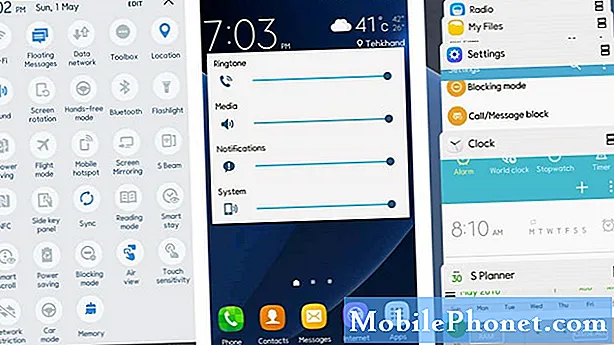Περιεχόμενο
- Πρόβλημα # 1: Πώς να ανακτήσετε δεδομένα από ένα Google Pixel 2 XL που δεν θα εκκινήσουν
- Πρόβλημα # 2: Πώς να διορθώσετε το πρόβλημα wifi του Google Pixel 2: δεν θα συνδεθείτε στο οικιακό Wi-Fi
- Πρόβλημα # 3: Πώς να υποβαθμίσετε την έκδοση Android του Google Pixel 2
Δεν λατρεύουν όλοι οι αναβαθμίσεις. Εάν είστε ένας από αυτούς τους χρήστες που δεν τους αρέσει πάντα η τελευταία έκδοση Android, τότε πρέπει να αναρωτιέστε πώς να υποβαθμίσετε το Android στη συσκευή σας # GooglePixel2. Σε αυτό το σύντομο άρθρο αντιμετώπισης προβλημάτων, σας δίνουμε τα γενικά βήματα για το πώς να το κάνετε αυτό. Ωστόσο, αυτός δεν είναι ένας εξαντλητικός οδηγός, οπότε πρέπει να κάνετε μόνοι σας τόνους έρευνας. Θα θέλαμε μόνο να επιβεβαιώσουμε ότι ναι, όλη η ελπίδα δεν έχει χαθεί. Ακόμα κι αν το Pixel 2 σας έχει ήδη ενημερωθεί, υπάρχει ακόμα τρόπος να επιστρέψετε στην προηγούμενη έκδοση.
Σε αυτήν την ανάρτηση, καλύπτουμε επίσης ορισμένα άλλα κοινά ζητήματα σε αυτήν τη συσκευή. Ελπίζουμε να βρείτε χρήσιμες τις λύσεις μας.
Πρόβλημα # 1: Πώς να ανακτήσετε δεδομένα από ένα Google Pixel 2 XL που δεν θα εκκινήσουν
Το Google Pixel 2 XL (μοντέλο G011C) συνετρίβη και τώρα έχει κολλήσει στην οθόνη "G" κατά την εκκίνηση. Το μικρό μπαρ κάτω από το "G" τρέχει αιώνια χωρίς άλλες ενέργειες. Προσπάθησα να μπω στο "Recovery Mode" και ο μικρός τύπος Droid φαίνεται νεκρός με ένα κόκκινο θαυμαστικό και "χωρίς εντολή". Έχω προσπαθήσει να εισέλθω σε «Ασφαλή λειτουργία» πολλές φορές και δεν μπορώ να το βάλω σε ασφαλή λειτουργία (βήματα που έχουν ληφθεί: ενεργοποιήστε, στην οθόνη Google, πατήστε και κρατήστε πατημένο την ένταση μέχρι να σταματήσει η κινούμενη εικόνα και να εμφανιστεί η οθόνη «Γ».) Θα προτιμούσα όχι για επαναφορά εργοστασιακών ρυθμίσεων, καθώς υπάρχουν φωτογραφίες στη συσκευή ενός Αμερικανού ήρωα που σκοτώθηκε κατά τη διάρκεια του καθήκοντος και τα παιδιά του θέλουν τις φωτογραφίες με τον μπαμπά τους. (Λυπημένη ιστορία, αλλά πολύ πραγματική.) Το τηλέφωνο δεν είχε ρίζες. Έλεγξα μια εντολή "Εκκαθάριση προσωρινής μνήμης" και δεν μπορούσα να βρω κάποιον που πιστεύει ότι το τηλέφωνο μπορεί να μην έχει μνήμη. Μπορώ να κάνω κάτι με το TWRP χωρίς να σκουπίσω τη μνήμη; ΒΟΗΘΕΙΑ!
Λύση: Πρώτα απ 'όλα, η πρόσβαση σε περιεχόμενο σε οποιαδήποτε συσκευή αποθήκευσης Android είναι δυνατή μόνο εάν το τηλέφωνο λειτουργεί κανονικά, δηλαδή ότι το λειτουργικό σύστημα πρέπει να εξακολουθεί να λειτουργεί και ότι η οθόνη αφής λειτουργεί ώστε να μπορείτε να εισάγετε τις εντολές σας. Στην περίπτωσή σας, το λειτουργικό σύστημα (Android) προφανώς δεν εκκινεί πλέον, οπότε αν δεν μπορείτε να το κάνετε κανονικά και πάλι, αυτά τα αρχεία είναι καλά ως έχουν.
Δεύτερον, το TWRP μπορεί να σας βοηθήσει να επιλύσετε το πρόβλημα εάν έχετε δημιουργήσει ένα αντίγραφο ασφαλείας του λογισμικού σας πριν αντιμετωπίσετε το πρόβλημα. Όσο για την ανάκτηση των αρχείων σας, δεν έχετε τύχη. Το TWRP δεν είναι ένα εργαλείο για την ανάκτηση αρχείων από ένα αποτυχημένο σύστημα. Επιτρέπει στον χρήστη τη δημιουργία αντιγράφου ασφαλείας και την επαναφορά τέτοιων αντιγράφων ασφαλείας σε περίπτωση που προκύψουν προβλήματα, αλλά δεν είναι ο τύπος λογισμικού που χρειάζεστε για αυτήν την περίπτωση.
Τρίτον, δεδομένου ότι το κύριο μέλημά σας φαίνεται να είναι η ανάκτηση αρχείων, θα πρέπει να εξετάσετε το ενδεχόμενο να λάβετε βοήθεια από εταιρείες που ειδικεύονται σε αυτόν τον τομέα. Η ανάκτηση δεδομένων ή αρχείων σε αυτήν την περίπτωση είναι δύσκολη και μη εγγυημένη. Απαιτείται ιδιόκτητα εργαλεία, ώστε να μπορεί επίσης να είναι ακριβό. Εάν πιστεύετε ότι αυτά τα δεδομένα είναι ανεκτίμητα ή εάν τα χρήματα δεν είναι πρόβλημα, αποφύγετε να κάνετε τίποτα στη συσκευή (απλώς απενεργοποιήστε το) και στείλτε τα σε μια εταιρεία που μπορεί να τα ελέγξει. Θα είναι αυτοί που θα σας πουν εάν υπάρχει πιθανότητα να ανακτήσουν κάτι.
Πρόβλημα # 2: Πώς να διορθώσετε το πρόβλημα wifi του Google Pixel 2: δεν θα συνδεθείτε στο οικιακό Wi-Fi
Γεια. Έχω δοκιμάσει σχεδόν τα πάντα, αλλά για κάποιο λόγο το Pixel 2 μου δεν θέλει να συνδεθεί στο οικιακό μου wifi. Επανεκκινήσαμε τους δρομολογητές, το τηλέφωνο, τις ρυθμίσεις επαναφοράς και ακόμη και την επαναφορά εργοστασιακά στο τηλέφωνό μου.Δούλεψε για τις πρώτες 2 εβδομάδες που το είχα και το wifi λειτουργεί σε άλλες τοποθεσίες, αλλά για κάποιο λόγο δεν του αρέσει το οικιακό wifi. Ωστόσο, όλες οι άλλες συσκευές του σπιτιού είναι καλές και δεν έχουν προβλήματα συνδεσιμότητας.
Λύση: Εάν το πρόβλημα εξαφανίστηκε αμέσως μετά την επαναφορά των εργοστασιακών ρυθμίσεων, αλλά στη συνέχεια επέστρεψε μετά από κάποιο χρονικό διάστημα, θα πρέπει να εξετάσετε την πιθανότητα ότι οφείλεται είτε σε εφαρμογή τρίτου μέρους είτε σε εσφαλμένη διαμόρφωση του δρομολογητή.
Παρατηρήστε σε ασφαλή λειτουργία
Για να ελέγξετε εάν αντιμετωπίζετε πρόβλημα με την εφαρμογή, δοκιμάστε να παρατηρήσετε το τηλέφωνο ενώ βρίσκεται σε ασφαλή λειτουργία. Σε αυτήν τη λειτουργία, όλες οι εφαρμογές που προσθέσατε θα τεθούν σε αναστολή, επιτρέποντας την εκτέλεση μόνο προεγκατεστημένων. Βεβαιωθείτε ότι το τηλέφωνό σας λειτουργεί σε ασφαλή λειτουργία χωρίς διακοπή για τουλάχιστον 24 ώρες για να δείτε αν υπάρχει διαφορά. Εάν όλα λειτουργούν καλά σε ασφαλή λειτουργία, τότε γνωρίζετε ότι αντιμετωπίζετε κάποιο πρόβλημα με την εφαρμογή τρίτων. Για εκκίνηση της συσκευής σε ασφαλή λειτουργία:
- Πατήστε παρατεταμένα το κουμπί λειτουργίας της συσκευής σας.
- Στην οθόνη σας, αγγίξτε παρατεταμένα το Power Off Power. Πατήστε ΟΚ.
- Αφού δείτε την "Ασφαλή λειτουργία" στο κάτω μέρος της οθόνης σας, περιμένετε να δείτε αν το πρόβλημα εξαφανιστεί.
Εάν το Wi-Fi λειτουργεί κανονικά και δεν φαίνεται να υπάρχει πρόβλημα για μια ολόκληρη μέρα, μπορείτε να υποθέσετε ότι υπάρχει μια κακή εφαρμογή που προκαλεί το πρόβλημα. Για να προσδιορίσετε ποιες από τις εφαρμογές σας προκαλούν το πρόβλημα, πρέπει να εκκινήσετε το τηλέφωνο πίσω σε ασφαλή λειτουργία και να ακολουθήσετε αυτά τα βήματα:
- Εκκίνηση σε ασφαλή λειτουργία.
- Ελέγξτε για το πρόβλημα.
- Μόλις επιβεβαιώσετε ότι φταίει μια εφαρμογή τρίτου μέρους, μπορείτε να ξεκινήσετε την απεγκατάσταση εφαρμογών μεμονωμένα. Σας προτείνουμε να ξεκινήσετε με τα πιο πρόσφατα που προσθέσατε.
- Αφού απεγκαταστήσετε μια εφαρμογή, επανεκκινήστε το τηλέφωνο σε κανονική λειτουργία και ελέγξτε για το πρόβλημα.
- Εάν το Pixel 2 εξακολουθεί να είναι προβληματικό, επαναλάβετε τα βήματα 1-4.
Επαναφέρετε τις ρυθμίσεις δικτύου
Όταν αντιμετωπίζετε προβλήματα Wi-Fi ή δεδομένων κινητής τηλεφωνίας στο Pixel 2, είναι καλή ιδέα να διαγράψετε επίσης τις ρυθμίσεις δικτύου. Η κατάστασή σας δεν είναι διαφορετική, οπότε φροντίστε να ακολουθήσετε τα παρακάτω βήματα για να διαγράψετε τη ρύθμιση δικτύου:
- Πατήστε το εικονίδιο Arrow Up από την Αρχική οθόνη για να δείτε όλες τις εφαρμογές.
- Μεταβείτε στις Ρυθμίσεις.
- Πατήστε Σύστημα.
- Πατήστε Επαναφορά ή το εικονίδιο Επαναφορά.
- Πατήστε Επαναφορά ρυθμίσεων δικτύου.
- Πατήστε Επαναφορά ρυθμίσεων.
- Εάν σας ζητηθεί, εισαγάγετε τον σωστό κωδικό πρόσβασης για να συνεχίσετε.
- Πατήστε Επαναφορά ρυθμίσεων ξανά για επιβεβαίωση της ενέργειας.
Αντιμετωπίστε το δρομολογητή σας
Εάν και οι δύο παραπάνω προτάσεις δεν θα βοηθήσουν και η σύνδεση οικιακού Wi-Fi εξακολουθεί να μην υπάρχει, ήρθε η ώρα να ελέγξετε αν υπάρχει κάτι στο δρομολογητή σας που το προκαλεί. Υποθέτουμε ότι είστε ο διαχειριστής του δρομολογητή σας, οπότε φροντίστε να επαληθεύσετε ότι το Pixel 2 σας δεν είναι αποκλεισμένο ή περιορισμένο από τη σύνδεση στο Διαδίκτυο. Εάν υπάρχει κάποιος που διαχειρίζεται το Wi-Fi στο σπίτι σας, φροντίστε να του πείτε να ελέγξει ξανά εάν η συσκευή σας επιτρέπεται να χρησιμοποιεί το Διαδίκτυο όταν είναι συνδεδεμένη.
Εάν δεν ξέρετε από πού να ξεκινήσετε, επικοινωνήστε με τον κατασκευαστή του δρομολογητή ή τον παροχέα υπηρεσιών Διαδικτύου (εάν παρείχε το δρομολογητή) και ζητήστε βοήθεια. Υπάρχει μια λίστα με πράγματα που πρέπει να ελέγξετε, επομένως είναι καλό να μιλήσετε με την ομάδα υποστήριξης που είναι εξοικειωμένος με τον εξοπλισμό.
Πρόβλημα # 3: Πώς να υποβαθμίσετε την έκδοση Android του Google Pixel 2
Πρόσφατα ενημέρωσα το λογισμικό μου και απογοητεύτηκα που η ποιότητα της παραγωγής μειώθηκε δραστικά. Η ποιότητα των εικόνων μου στη συλλογή έπεσε και οι εικόνες βίντεο για όλες τις εγκατεστημένες εφαρμογές είναι τώρα κακή. Η γενική προοπτική του τηλεφώνου είναι πραγματικά καταθλιπτική. Υπάρχει τρόπος να μπορέσω να επιστρέψω στο προηγούμενο λογισμικό ή είναι δυνατόν να μου διαθέσετε μια ενημέρωση λογισμικού που να ταιριάζει στο Google Pixel 2; Η ενότητα ενημέρωσης λογισμικού στο τηλέφωνό μου λέει ότι έχω το πιο πρόσφατο, αλλά δεν το πιστεύω!
Λύση: Όπως τα ίδια τα φυσικά τηλέφωνα, το λειτουργικό σύστημα Android εξελίσσεται επίσης και μαζί με αυτές έρχονται αλλαγές. Εάν δεν σας αρέσει η εμφάνιση και η αίσθηση οποιασδήποτε έκδοσης Android εκτελείται στη συσκευή σας, μπορείτε να επιστρέψετε στην προηγούμενη έκδοση εγκαθιστώντας χειροκίνητα το υλικολογισμικό. Αυτή η επιλογή δεν υποστηρίζεται από την Google και ως εκ τούτου δεν υπάρχει επίσημος τρόπος να το κάνετε.
Η υποβάθμιση του Android στη συσκευή Pixel 2 δεν είναι απλή, οπότε φροντίστε να κάνετε κάποια έρευνα για αυτό πριν το κάνετε. Αποτελεί επίσης κίνδυνο για την ασφάλεια, καθώς τα παλαιότερα συστήματα τείνουν να είναι πιο εύκολο να χαράσσονται από τα νέα.
Δημιουργήστε ένα αντίγραφο ασφαλείας
Εάν έχετε αποφασίσει να αναλάβετε τους κινδύνους που συνεπάγεται η μετακίνηση προς τα πίσω με τη συσκευή σας Android, το πρώτο πράγμα που πρέπει να κάνετε είναι να δημιουργήσετε αντίγραφα ασφαλείας των προσωπικών σας δεδομένων. Εάν διατηρείτε πολλές φωτογραφίες, βίντεο, έγγραφα κ.λπ. στο τηλέφωνό σας, βεβαιωθείτε ότι τα αντιγράψατε σε μια δεύτερη συσκευή ή στο cloud. Η μη αυτόματη εγκατάσταση Android στη συσκευή σας απαιτεί καθαρισμό του τηλεφώνου.
Προετοιμάστε τα εργαλεία σας
Η αναβάθμιση του Pixel 2 απαιτεί υπολογιστή. Στον υπολογιστή σας, πρέπει επίσης να εγκαταστήσετε δύο βοηθητικά προγράμματα που ονομάζονται ADB και Fastboot. Μπορείτε να λάβετε τις επίσημες εκδόσεις από τον ίδιο τον ιστότοπο Google. Ανάλογα με τον υπολογιστή σας, επιλέξτε τον σωστό σύνδεσμο για εσάς παρακάτω:
- Λήψη ADB και Fastboot για Windows
- Λήψη ADB και Fastboot για Mac
- Πραγματοποιήστε λήψη ADB και Fastboot για Linux
Βρείτε έναν καλό οδηγό που αναβοσβήνει
Η αναβάθμιση ή η μη αυτόματη εγκατάσταση υλικολογισμικού για το Pixel 2 αποτελεί αναπόσπαστο βήμα σε αυτήν την περίπτωση. Για να το κάνετε αυτό, θέλετε να βεβαιωθείτε ότι ακολουθείτε έναν αξιόπιστο οδηγό. Υπάρχουν πολλά διαδικτυακά φόρουμ που μπορούν να σας δώσουν τα βήματα σχετικά με το τι πρέπει να κάνετε για να είστε δημιουργικοί με την αναζήτηση Google. Ένας καλός ιστότοπος για να αρχίσετε να ψάχνετε οδηγούς είναι το XDA Developers Forum.
Ξεκλειδώστε το bootloader
Το επόμενο βήμα που πρέπει να κάνετε είναι να ξεκλειδώσετε το bootloader της συσκευής σας. Ορισμένες συσκευές Pixel 2 ενδέχεται να συνοδεύονται από ξεκλείδωτο bootloader, οπότε ίσως χρειαστεί να παραλείψετε αυτό το βήμα μετά την επαλήθευση. Δεν είμαστε εδώ για να δώσουμε κάθε λεπτομέρεια στον τρόπο με τον οποίο γίνεται αυτό, εδώ ξεκινά η έρευνά σας σχετικά με αυτήν την εργασία. Χρησιμοποιήστε το Google για να βρείτε έναν καλό οδηγό που θα σας καθοδηγήσει στα βήματα.
Αναβοσβήνει το υλικολογισμικό
Υποθέτουμε ότι έχετε ήδη βρει έναν καλό οδηγό που αναβοσβήνει αυτή τη στιγμή. Μόλις ξεκλειδώσετε το bootloader, μπορείτε στη συνέχεια να προχωρήσετε στην πραγματική αναβάθμιση του υλικολογισμικού που έχετε επιλέξει.
Περίληψη
Η πραγματική διαδικασία αναβοσβήνει είναι αρκετά εύκολη και μπορεί να ολοκληρωθεί εντός 5 λεπτών. Ωστόσο, θα πρέπει να περάσετε ώρες έρευνας για να αναζητήσετε οδηγούς και υλικολογισμικό. Για να μην αναφέρουμε το γεγονός ότι κινδυνεύετε επίσης να χτυπήσετε το τηλέφωνο σε περίπτωση που δεν ακολουθήσετε τις οδηγίες ή εάν χρησιμοποιείτε μια ασύμβατη έκδοση υλικολογισμικού. Εάν όλες αυτές οι ταλαιπωρίες και οι κίνδυνοι είναι αποδεκτοί για να λάβετε αυτό που σας λείπει, προχωρήστε. Απλώς θυμηθείτε, αναβοσβήνετε το τηλέφωνό σας με δική σας ευθύνη.